- Handmatig de IMEI- en Android-ID wijzigen in BlueStacks 4/5
- Vereisten
- Stappen om IMEI en Android ID te wijzigen
- Hoe installeer ik Android-apps op Windows 10 met BlueStacks?
- Hoe wijzig ik unieke nummers in BlueStacks 4?
- Hoe IMEI en Android ID wijzigen in BlueStacks 4?
- Hoe krijg ik een IMEI-nummer van de Android-apparaat-ID?
- Hoe vind ik het IMEI-nummer in BlueStacks?
- Hoe BlueStacks 4 op pc patchen?
- Zijn er emulators met veranderende IMEI?
- Wat is de IMEI voor een virtueel apparaat?
- Wat is BlueStacks-emulator?
- Hoe BlueStacks patchen met bstweaker?
- Is er ondersteuning voor BlueStacks 5?
In deze zelfstudie laten we u zien hoe u handmatig de IMEI- en Android-ID in BlueStacks 4/5 kunt wijzigen. Vergelijkbaar met hoe het verkrijgen van beheerdersrechten in Android de poorten opent naar de overvloed aan aanpassingen, je zou hetzelfde kunnen doen op deze emulator. Van het flitsen van SuperSU, binaries, mods tot het installeren van Xposed-frameworks, er zijn nogal wat die je effectief zou kunnen uitvoeren. In sommige gevallen moet u echter de Android-ID en het IMEI-nummer maskeren of willekeurig maken.
Er kunnen verschillende redenen zijn waarom u de bovengenoemde taak moet uitvoeren. Van het geven van een extra identiteit aan uw apparaat tot het vervalsen van de identiteit van uw emulator, het komt allemaal neer op de persoonlijke voorkeuren van het individu. In dat opzicht, als u de IMEI en Android ID in BlueStacks 4/5 handmatig wilt wijzigen, dan is deze handleiding handig. Volg mee voor de instructies.

Handmatig de IMEI- en Android-ID wijzigen in BlueStacks 4/5
Voordat we de stappen opsommen, zijn er een paar vereisten waaraan uw pc moet voldoen. Ga naar het onderstaande gedeelte en pak de benodigde bestanden.
Vereisten
- Eerst en vooral moet Bluestacks worden geroot. Als je dit nog niet hebt gedaan, raadpleeg dan onze handleiding over BlueStacks 4/5 rooten en SuperSU 2.82 en SU Binary installeren.
- Download vervolgens de BlueStacks Tweaker-app. Het zal u voorzien van de benodigde bestanden en de werkomgeving.
- U moet ook het framework-pakket downloaden, dat de JAR-extensie zal hebben. Download het via de Google Drive-link.
- Download het Android Device ID-bestand. Het zal u voorzien van de nodige informatie zoals het IMEI-nummer, Android-apparaat-ID, enz.
Dat is het. U kunt nu doorgaan met de stappen om de IMEI en Android ID handmatig te wijzigen in BlueStacks 4/5.
advertenties
Stappen om IMEI en Android ID te wijzigen
- Pak de inhoud van de BlueStacks Tweaker-app uit naar een handige locatie op uw pc.
- Navigeer vervolgens naar de map Utils, d.w.z. de map BSTweaker5\Utils, en verplaats het framework-pakketbestand daar.

- Start nu de BlueStacks 4/5 en de BlueStacks Tweaker-app op uw pc.
- Ga naar het gedeelte Configs van de Tweaker-app en klik op Patch. U zou het bericht Patch: True onderaan moeten zien wanneer het proces is voltooid.

- Sluit nu de BlueStacks 4/5-speler en ga naar de BlueStacks Tweaker-app. Ga naar het hoofdgedeelte, klik op de Force Kill BS-knop en vervolgens op Start BS.

- Wanneer Bluestacks wordt gestart, klikt u op het overlooppictogram naast het gedeelte Geïnstalleerde apps. Klik in het menu dat verschijnt op APK installeren. Navigeer naar het Android Device ID-bestand en selecteer het.

- Start het Android Device ID-bestand en u krijgt het huidige IMEI-nummer te pakken. Ga tegelijkertijd naar het configuratiegedeelte van de Tweaker-app en klik in exact dezelfde volgorde op de knop Lezen, Willekeurig en Toepassen.
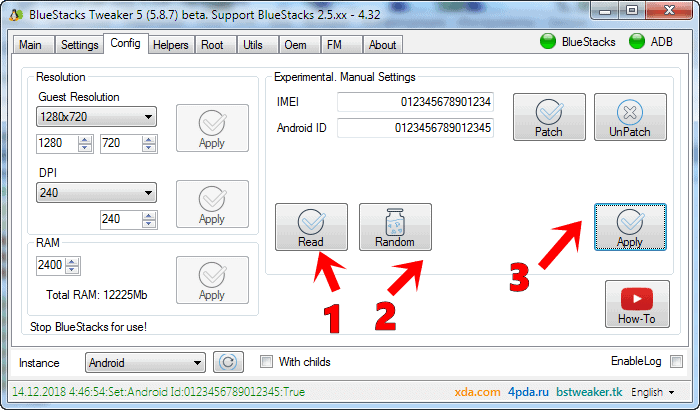
- Sluit nu de BlueStacks-applicatie. Ga dan naar het hoofdgedeelte van de Tweaker-app en klik op Start BS.
- Start vervolgens de Device ID-toepassing vanuit de BlueStacks-emulator. Ga tegelijkertijd naar het gedeelte Config van de BlueStacks Tweaker-app en verwijder onder het IMEI-vak het voorinstellingsnummer en voer de gewenste IMEI van uw keuze in.
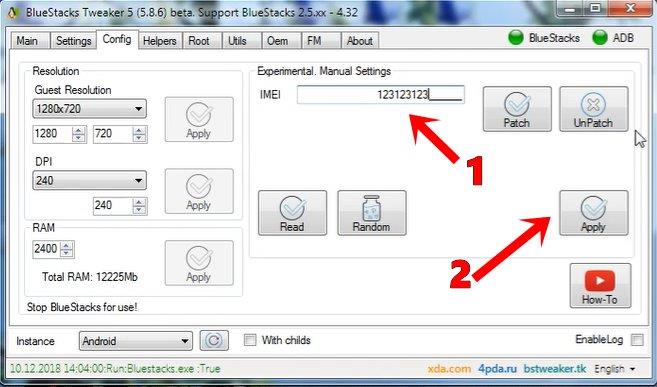
- Als dat is gebeurd, klikt u op de knop Toepassen en sluit u vervolgens de BlueStacks-app.
- Ga ten slotte naar het hoofdgedeelte van de Tweaker-app en klik op Start BS. Wanneer BlueStacks wordt gestart, opent u de Device ID-app en deze keer ziet u het nieuwe IMEI-nummer dat u zojuist in de bovenstaande stap had ingevoerd.

Hiermee sluiten we de handleiding af over het handmatig wijzigen van de IMEI en Android ID in BlueStacks 4. Als je twijfelt over de bovengenoemde stappen, laat het ons dan weten in de comments hieronder.Afronding, hier zijn enkele iPhone-tips en -trucs, pc-tips en -trucs en Android-tips en -trucs die u ook moet bekijken.
FAQ
Hoe installeer ik Android-apps op Windows 10 met BlueStacks?
Ga naar het hoofdgedeelte, klik op de Force Kill BS-knop en vervolgens op Start BS. Wanneer Bluestacks wordt gestart, klikt u op het overlooppictogram naast het gedeelte Geïnstalleerde apps. Klik in het menu dat verschijnt op APK installeren. Navigeer naar het Android Device ID-bestand en selecteer het.
Hoe wijzig ik unieke nummers in BlueStacks 4?
Om deze unieke nummers in Bluestacks 4 te wijzigen, heb je het Bluestacks-programma nodig samen met het BSTweaker-programma. Je kunt de Bluestacks-applicatie hier downloaden, en dan kun je het BSTweaker-programma hier vandaan halen. Open eerst Bluestacks en zorg er vervolgens voor dat het correct werkt. Open nu het BSTweaker-programma.
Hoe IMEI en Android ID wijzigen in BlueStacks 4?
Ga ten slotte naar het hoofdgedeelte van de Tweaker-app en klik op Start BS. Wanneer BlueStacks wordt gestart, opent u de Device ID-app en deze keer ziet u het nieuwe IMEI-nummer dat u zojuist in de bovenstaande stap had ingevoerd. Hiermee sluiten we de handleiding af over het handmatig wijzigen van de IMEI en Android ID in BlueStacks 4.
Hoe krijg ik een IMEI-nummer van de Android-apparaat-ID?
Navigeer naar het Android Device ID-bestand en selecteer het. Start het Android Device ID-bestand en u krijgt het huidige IMEI-nummer te pakken. Ga tegelijkertijd naar het configuratiegedeelte van de Tweaker-app en klik in exact dezelfde volgorde op de knop Lezen, Willekeurig en Toepassen. Sluit nu de BlueStacks-applicatie.
Hoe vind ik het IMEI-nummer in BlueStacks?
Wanneer Bluestacks wordt gestart, klikt u op het overlooppictogram naast het gedeelte Geïnstalleerde apps. Klik in het menu dat verschijnt op APK installeren. Navigeer naar het Android Device ID-bestand en selecteer het. Start het Android Device ID-bestand en u krijgt het huidige IMEI-nummer te pakken.
Hoe BlueStacks 4 op pc patchen?
Start nu zowel de BlueStacks 4 als de BlueStacks Tweaker-app op uw pc. Ga naar het gedeelte Configs van de Tweaker-app en klik op Patch. Wanneer het proces is voltooid, zou u het bericht Patch: True onderaan moeten zien. Sluit nu de BlueStacks 4-speler en ga naar de BlueStacks Tweaker-app.
Zijn er emulators met veranderende IMEI?
Er zijn emulators zoals MEmu die IMEI als functie wijzigen, maar ik gebruik liever Android Emulator omdat ik geen alternatief kon vinden met de IMEI-wijzigingsfunctie samen met alle Android Emulator-functies.
Wat is de IMEI voor een virtueel apparaat?
Het lijkt erop dat Google alle virtuele apparaten voorziet van dezelfde IMEI (358240051111110), dus apps die gebruikers identificeren door IMEI hebben moeite om op virtuele apparaten te draaien. Ik heb geprobeerd het binaire bestand van de emulator te bewerken, maar had geen geluk omdat ik de hex voor de IMEI niet kon vinden.
Wat is BlueStacks-emulator?
De Emulator Bluestacks is een populaire software voor Windows-pc’s waarmee gebruikers elke Android-toepassing rechtstreeks op een Windows-pc kunnen uitvoeren. Het ondersteunt niet alle applicaties in de Google Play Store, maar het ondersteunt de meeste wel. Nu er zo nu en dan updates worden uitgerold, zien we ondersteuning voor steeds meer applicaties.
Hoe BlueStacks patchen met bstweaker?
Open nu het BSTweaker-programma. Klik op het hoofdtabblad op de knop Stop BS en beëindig het Bluestacks-programma dat op de achtergrond wordt uitgevoerd. U zult zien dat alle actieve services daar in het programmavenster stoppen. Zodra alle services zijn gestopt, klikt u op het tabblad Instellingen. Hier vindt u een Patch-knop. Klik erop.
Is er ondersteuning voor BlueStacks 5?
– Gedeeltelijke ondersteuning voor BlueStacks 5 (Root voor Android Pie 64). Het wordt ten zeerste afgeraden om Root in de hoofdinstantie te installeren. Maak een extra exemplaar aan en installeer Root hierin.












